

Am 3. Dezember veröffentlichte Apple Music seinen Jahresrückblick für 2024, einen Tag früher als Spotify Wrapped. Im Gegensatz zu den vergangenen Jahren ist Apple Music Replay 2024 erstmals in der Apple Music App verfügbar. Als treue Nutzer von Apple Music freuen wir uns alle darauf, im Jahr 2024 einen Blick auf den Apple Music-Jahresrückblick zu werfen.
Hier finden Sie eine vollständige Anleitung zu Apple Music Replay. Wir zeigen Ihnen, wie Sie über verschiedene Plattformen auf Apple Music Replay 2024 zugreifen und wie Sie das Problem „Apple Music Replay wird nicht angezeigt“ beheben. Außerdem stellen wir Ihnen vor, wie Sie Playlists von Apple Music Replay als MP3 speichern. Lesen Sie weiter!
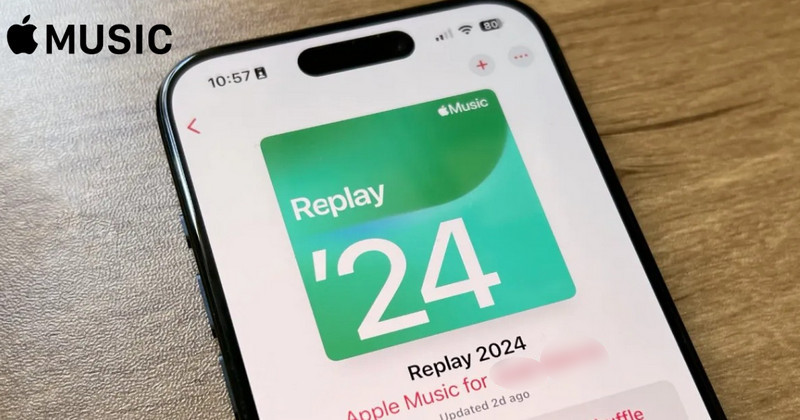
Apple Music Replay ist wie Ihr persönlicher Musik-Jahresbericht. Ähnlich wie bei Spotify Wrapped können Sie Ihre musikalische Reise im vergangenen Jahr visualisieren. Ab dem 1. Januar verfolgt es Ihren Hörverlauf und erstellt eine dynamische Zusammenfassung basierend auf Ihren Lieblingskünstlern, Songs, Alben, Playlists und Sendern.
Apple Music Replay 2024 wurde am Dienstag, dem 3. Dezember 2024, offiziell veröffentlicht, etwas später als in den vergangenen Jahren - am 28. November im Jahr 2023 und am 29. November im Jahr 2022.
Methode 1. Wenn auf Ihrem iPhone/iPad iOS 18.1 oder höher läuft, können Sie jetzt direkt über die Registerkarten „Startseite“, „Neuigkeiten“ und „Suchen“ der Musik-App auf Apple Music Replay 2024 zugreifen.
Methode 2. Finden Sie Apple Replay 2024 in der Apple Music App (neueste Version) für Android.
Methode 3. Öffnen Sie die Website https://music.apple.com/de/replay, um Ihr Apple Replay 2024 direkt zu überprüfen.
Methode 4. Schauen Sie sich Apple Replay 2024 unter „Für dich“ in iTunes (neueste Version) auf dem Windows-PC an.
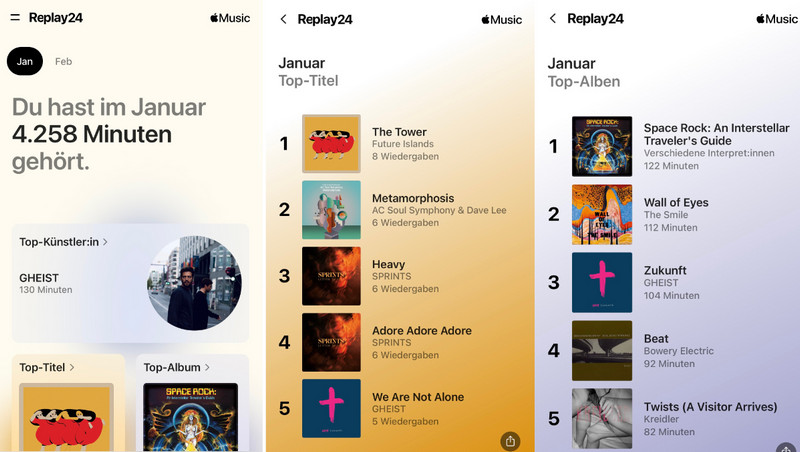
Schritt 1 Besuchen Sie die offizielle Apple Music Replay-Seite in Ihrem Browser und melden Sie sich bei Ihrem Konto an.
Schritt 2 Klicken Sie auf dem Startbildschirm auf die Schaltfläche „Viel Spaß“ und holen Sie sich Ihr Apple Music Replay 2024.
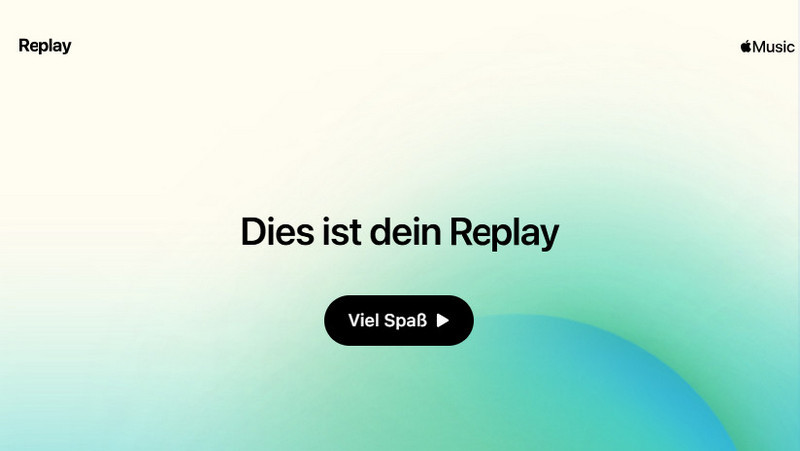
Schritt 1 Öffnen Sie die Apple Music-App auf Ihrem iPhone/Android. Klicken Sie auf dem Bildschirm auf die Registerkarte „Startseite“, „Neuigkeiten“ oder „Suchen“.
Schritt 2 Scrollen Sie nach unten und Sie sollten die Apple Music Replay-Playlists finden.
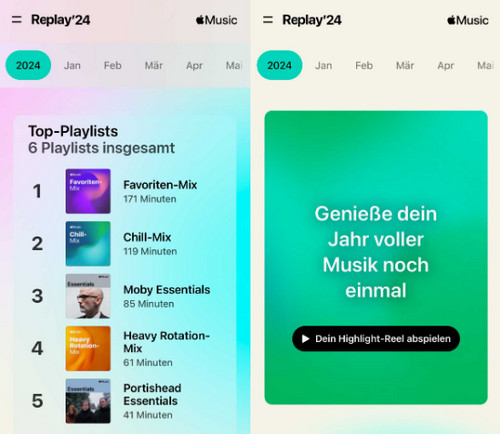
Schritt 1 Starten Sie iTunes (stellen Sie sicher, dass es die neueste Version ist) und melden Sie sich mit Ihrer Apple-ID an.
Schritt 2 Gehen Sie zum Abschnitt „Für dich“. Scrollen Sie nach unten zu Apple Music Replay.
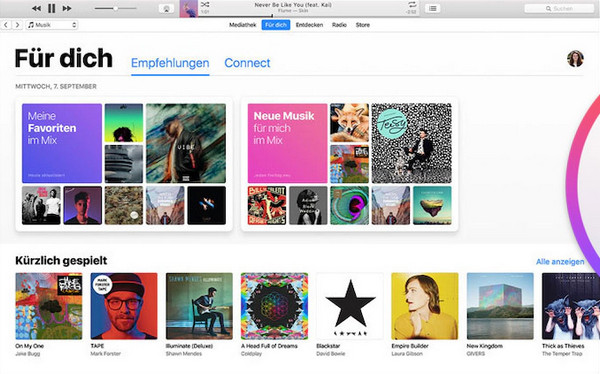
Wird Ihr Apple Music Replay nicht angezeigt? Die Gründe können folgende sein:
1. Unzureichende Hörzeit: Zur Erstellung von Statistiken sind große Mengen an Wiedergabedaten erforderlich. Wenn Sie nicht genügend Songs angehört haben, wird Apple Music Replay nicht angezeigt.
2. Probleme mit der Internetverbindung: Eine schwache oder instabile Verbindung kann die Datenerfassung von Replay-Hörstatistik behindern.
3. Konto- oder Abonnementprobleme: Replay-Hörstatistiken hängen von einem aktiven Apple Music-Abonnement und einem ordnungsgemäß synchronisierten Konto ab.
4. App-Fehler oder veraltete Versionen: Ältere Versionen der App oder des Betriebssystems unterstützen Apple Music Monthly Replay und Apple Music Replay 2024 möglicherweise nicht optimal.
5. Probleme bei der Datensynchronisierung: Der Wiedergabeverlauf muss mit den Apple Music-Servern synchronisiert werden, um Ihre Statistiken zu erstellen. Stellen Sie sicher, dass Sie beim Anzeigen von Apple Music Replay-Playlist die richtige Apple-ID verwenden.
6. Deaktivierter Hörverlauf: Wenn Sie den Hörverlauf in Ihren Einstellungen deaktiviert haben, kann Apple Music Ihre am häufigsten gehörten Songs / Alben nicht verfolgen und zusammenstellen. Dies bedeutet, dass Replay nicht ordnungsgemäß funktioniert.
7. Probleme mit dem Apple Music-Server: Manchmal führt eine Unterbrechung des Apple Music-Systems auch dazu, dass Ihr Apple Music Replay nicht angezeigt wird.
1. Ihre Internetverbindung überprüfen: Stellen Sie sicher, dass Sie über eine stabile Internetverbindung verfügen, wenn Sie auf Ihr Replay über Apple Music zugreifen.
2. Über ein aktives Apple Music-Abo verfügen: Stellen Sie sicher, dass sich Ihre Apple Music im aktivierten Status befindet. Nehmen wir iPhone als Beispiel: Öffnen Sie die App „Einstellungen“ auf Ihrem Gerät und klicken Sie auf Profil > Abonnements. Suchen Sie in der Liste nach Apple Music und prüfen Sie, ob es aktiviert ist. Wenn es nicht aktiviert ist, erneuern Sie es bitte oder aktualisieren Sie Ihre Zahlungsmethode.
3. Korrekte Apple-ID bestätigen: Auch bei Eingabe einer falschen oder ungültigen Apple-ID werden die Replay-Hördaten nicht angezeigt. Wenn Sie mehrere Apple-IDs haben, stellen Sie sicher, dass Sie sich mit der richtigen ID in Apple Music anmelden.
4. Genügend Apple Music-Titel hören: Apple Music benötigt eine gewisse Menge an Hördaten, um Ihren Replay zu generieren. Wenn Sie erst kürzlich mit Apple Music begonnen haben, müssen Sie möglicherweise etwas Geduld haben.
5. Hörverlauf aktivieren: Gehen Sie zu den Apple Music-Einstellungen und stellen Sie sicher, dass der Hörverlauf aktiviert ist.
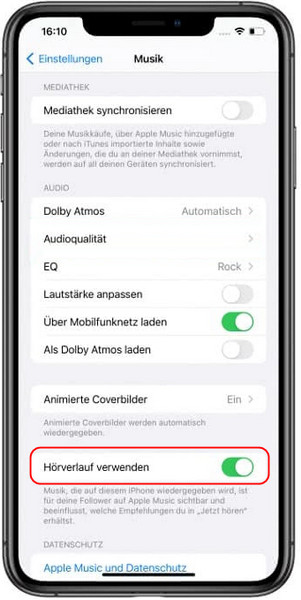
6. Die Apple Music App aktualisieren und Gerätekompatibilität prüfen: Stellen Sie sicher, dass Sie die neueste Version der Apple Music App verwenden. Prüfen Sie, ob Ihr Gerät mit Apple Music Replay kompatibel ist. Wenn Replay immer noch nicht angezeigt wird, schließen Sie die App und öffnen Sie sie erneut. Manchmal können temporäre Fehler durch einen Neustart behoben werden.
7. Apple Music Server überprüfen: Aufgrund technischer Probleme können Apple Music-Server manchmal ausfallen, was dazu führen kann, dass Apple Music Replay nicht funktioniert. Gehen Sie bei diesem Problem zu apple.com/support/systemstatus/ und überprüfen Sie den Systemstatus von Apple Music.
Apple Music bietet Ihnen außerdem die Möglichkeit, Ihre Replay-Playlists mit Ihren Freunden oder auf sozialen Plattformen zu teilen.
Schritt 1 Öffnen Sie die Apple Music App und suchen Sie Ihr Apple Music Replay 2024.
Schritt 2 Klicken Sie auf das Symbol mit den drei Punkten und wählen Sie „Playlist teilen“.
Schritt 3 Sie können eine der vorgeschlagenen Apps auswählen, z. B. Instagram, AirDrop usw. Oder Sie können den Playlist-Link kopieren und an jeden oder auf einer beliebigen Plattform senden.
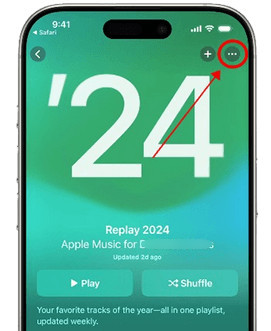
Schritt 1 Navigieren Sie zur offiziellen Apple Music Replay-Seite und sehen Sie sich Ihren Hörverlauf an.
Schritt 2 Klicken Sie unten rechts auf das Teilen-Symbol und teilen Sie Ihre Replay-Hördaten mit anderen.
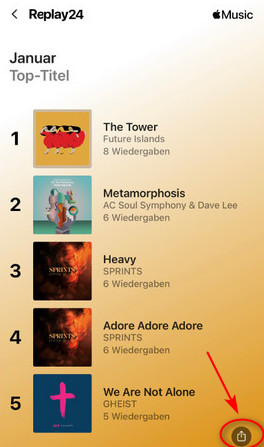
Möchten Sie Ihre eigenen Apple Music Replay-Playlists herunterladen und offline anhören oder mit anderen teilen? Da Apple Music-Dateien verschlüsselt sind, kann heruntergeladene Apple Music-Songs nur über die Apple Music-App abgespielt werden. Sie benötigen also einen Apple Music Converter, um die Playlists von Apple Music Replay zu extrahieren.
Probieren Sie NoteBurner Apple Music Converter aus! NoteBurner kann Apple Music-Songs, Hörbücher und Podcasts in die Formate MP3, AAC, FLAC, WAV, AIFF oder ALAC konvertieren und dabei die hochauflösende verlustfreie Qualität beibehalten. Nachdem Sie Apple Music Replay-Playlists mithilfe dieses Tools ganz einfach als lokale Dateien gespeichert haben, können Sie sie zum Offline-Genuss auf andere Geräte übertragen, ohne dass eine App oder ein Apple Music-Abonnement erforderlich ist. Sie können Ihre Replay-Playlists auch mit Personen teilen, die kein Abonnement haben.
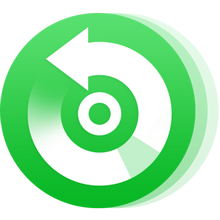
Im Folgenden erfahren Sie, wie Sie mit NoteBurner Ihre Apple Music Replay-Playlists downloaden. Mithilfe dieser Software können Sie Ihre Apple Music-Bibliothek auch auf einmal herunterladen.
Schritt 1 Starten Sie NoteBurner Apple Music Converter. Sie können Ihr Apple Music Replay über die Apple Music App oder den Webplayer herunterladen. Hier nehmen wir „Apple Music Webplayer“ als Beispiel.
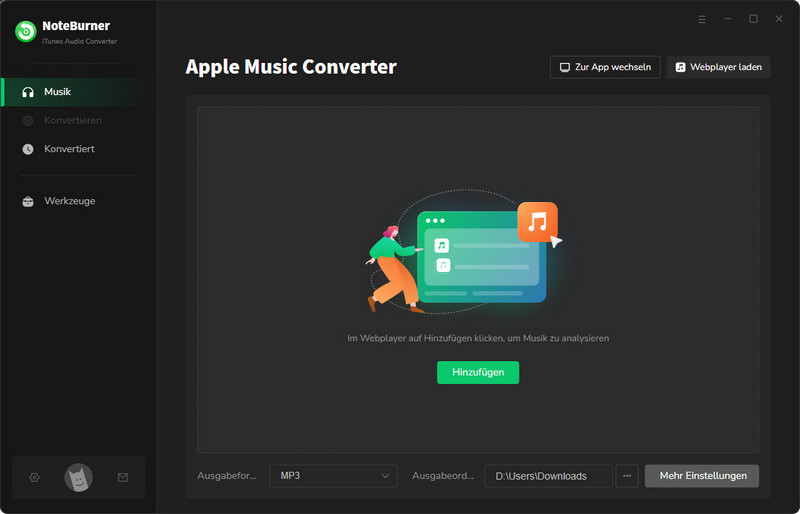
Schritt 2 Melden Sie sich als Nächstes im automatisch erscheinenden Apple Music Webplayer-Fenster bei Ihrem Konto an, suchen und öffnen Sie dann die Replay-Playlist.
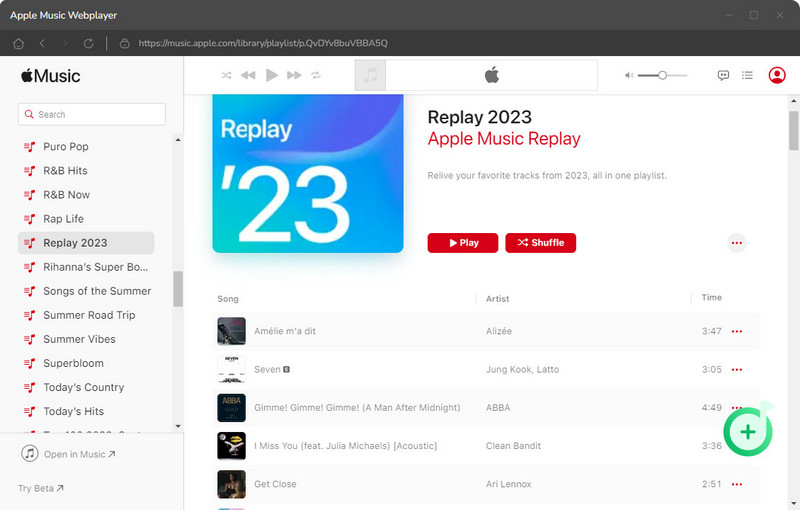
Klicken Sie unten rechts auf das grüne Symbol. Anschließend werden Ihre Replay-Titel automatisch aufgelistet. Wählen Sie die Songs aus, die Sie konvertieren möchten, und klicken Sie auf „Hinzufügen“.
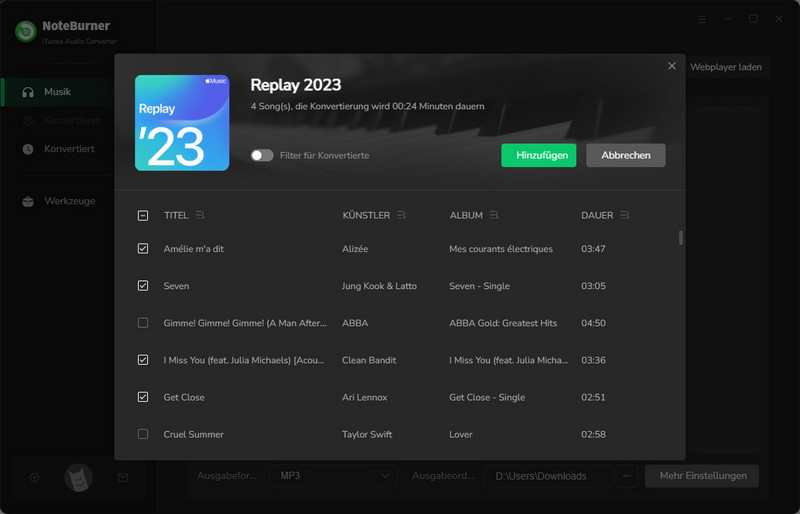
Schritt 3 Klicken Sie vor der Konvertierung unten links auf das Einstellungssymbol oder unten rechts auf die Schaltfläche „Mehr Einstellungen“. Sie können den Konvertierungsmodus, das Ausgabeformat (z. B. MP3), die Ausgabequalität, den Ausgabeordner usw. auf dem Einstellungsfenster auswählen.
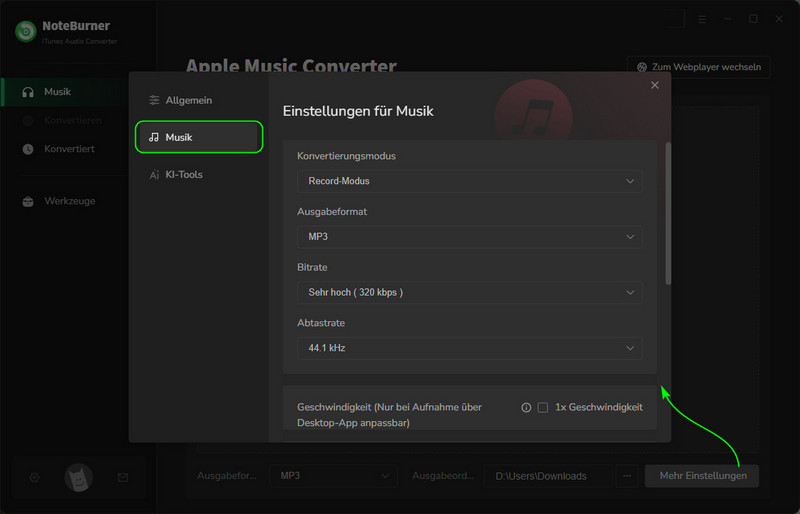
Schritt 4 Klicken Sie auf „Konvertieren“ und NoteBurner lädt Ihre Apple Music Replay-Songs schnell herunter.
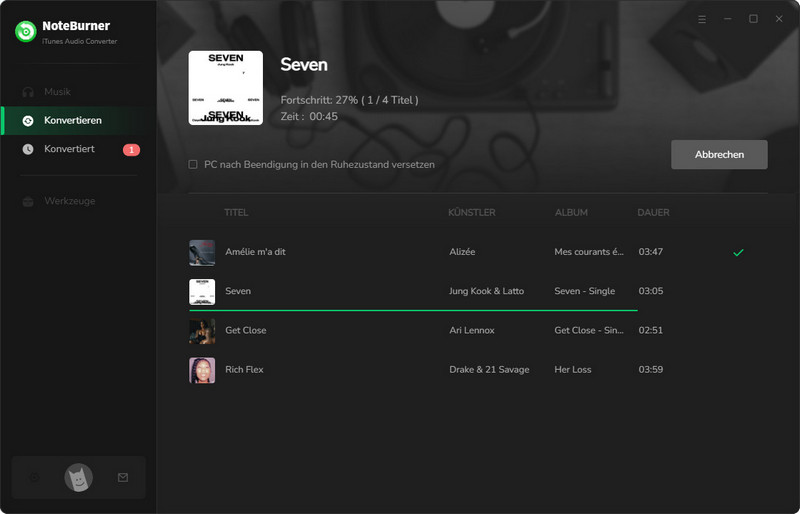
Nach dem Herunterladen können Sie im Abschnitt „Konvertiert“ Ihre im MP3-Format gespeicherten Lieblingssongs von Apple Music Replay ansehen.
Die Benutzeroberfläche von NoteBurner kann sich aufgrund von Upgrades ändern. Besuchen Sie das neueste Tutorial des Programms >>
A: Ja, Apple Music Replay 2024 ist ab dem 3. Dezember 2024 verfügbar. Benutzer können direkt über die Apple Music App (ab iOS 18.1) oder auf der offiziellen Website unter music.apple.com/de/replay auf ihre Rückblicke zugreifen.
A: Ja. Apple Music Replay ist eine Funktion, die Ihnen eine personalisierte Playlist mit den meistgehörten Songs des Jahres bietet. Um die Playlist herunterzuladen, können Sie die folgenden Schritte befolgen:
Um Songs herunterzuladen und offline anzuhören, ist ein aktives Apple Music-Abo erforderlich. Wenn Sie Ihre Lieblingssongs auch nach Ablauf Ihres Abos weiterhin offline genießen möchten, können Sie NoteBurner Apple Music Converter ausprobieren.
A: Fehlende Hördaten, Konto- oder Abonnementprobleme, technische oder Netzwerkprobleme, veraltete App- oder Softwareversionen können dazu führen, dass Apple Music Replay nicht richtig angezeigt wird. Um diese Probleme zu beheben, lesen Sie Teil 4 dieses Artikels für die vollständige Lösung.
Im Gegensatz zu Spotify Wrapped wird Apple Music Replay wöchentlich aktualisiert. So können Sie in Echtzeit sehen, wie sich Ihr Musikgeschmack ändern. In dieser vollständigen Anleitung zu Apple Music Replay erfahren Sie, wie Sie Ihr Apple Music Replay anzeigen und teilen und wie Sie das Problem „Apple Music Replay funktioniert nicht“ beheben können.
Es wird empfohlen, den NoteBurner Apple Music Converter zum Downloaden von Apple Music Replay-Playlists zu verwenden. Auf diese Weise können Sie Ihre Lieblingslieder von Apple Music anhören und teilen, auch wenn Ihr Apple Music-Abo abläuft!
Hinweis: Mit der kostenlosen Testversion von NoteBurner Apple Music Converter können Sie nur die erste Minute jedes Songs konvertieren. Sie können die Zeitbegrenzung aufheben, indem Sie die Vollversion erwerben.